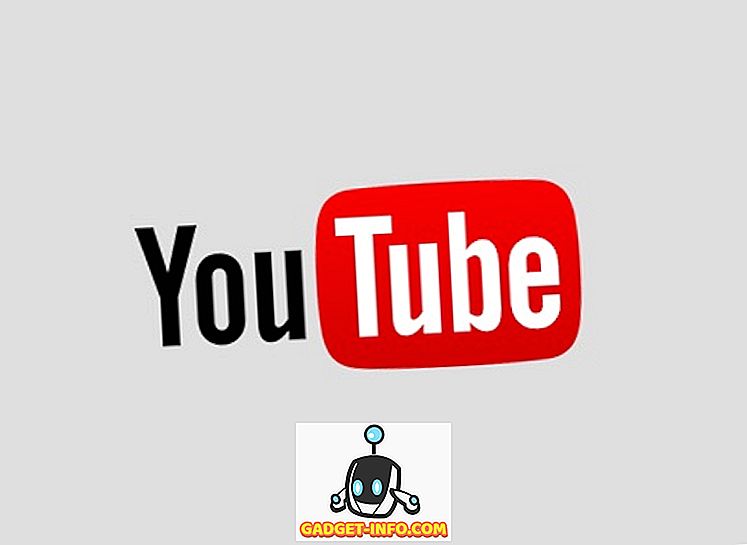Napriek tomu, že MacOS High Sierra sa nemusí cítiť ako veľký upgrade na tvár, existuje veľa pod zmenami kapoty, ktoré robia tento jeden hodný upgrade. Všetky hlavné nástroje v macOS dostávajú obrovský upgrade vrátane fotografií, Safari, Mail, Notes, Siri a Spotlight. Nový systém súborov Apple je blázon rýchly a zaberá menej miesta. Okrem týchto významných zmien existuje aj množstvo malých zmien, ktoré robia tento jeden hodný upgrade. Dobrá správa je, že Apple práve vydal verejnú beta verziu systému MacOS High Sierra. Teraz nemusíte mať účet vývojára, aby ste si pozreli najnovšiu a najväčšiu verziu systému MacOS. Všetko, čo potrebujete, je Apple ID a vy ste dobré. Takže ak nemôžete čakať na konečné vydanie, tu je návod, ako nainštalovať MacOS High Sierra Public Beta na vašom počítači Mac:
Poznámka : Dôležité je, že keďže ide o program beta, bude mať všetky bežné chyby a problémy, ktoré by ste mohli z času na čas naraziť. Ak tieto nepríjemnosti záleží na vás, nemali by ste ho nainštalovať na primárne zariadenie.
Macy kompatibilné s High Sierra
Než sa dostaneme do hrubých vecí, skontrolujte, ktoré stroje sú podporované najnovším operačným systémom MacOS. Ak vaše zariadenie spadá do niektorej z nasledujúcich kategórií, je dobré ísť.
- MacBook (neskoro 2009 a neskôr)
- MacBook Air (2010 a novší)
- MacBook Pro (2010 a novší)
- Mac (koniec roka 2009 a neskôr)
- Mac Pro (2010 a novší)
- Mac mini (2010 a novší)
Poznámka : Nainštaloval som MacOS High Sierra Beta na môj MacBook Pro 2016 (model bez dotykového panela), ale proces bude rovnaký pre každé z vyššie uvedených zariadení.
Zapísanie vášho počítača Mac pre program Public Beta
Ak chcete stiahnuť MacOS High Sierra, musíte sa najprv zaregistrovať na program beta. Prejdite na stránku programu Apple Beta a kliknite na tlačidlo Registrácia . Tu stačí zadať vaše Apple ID a heslo.

Po prihlásení sa k programu beta musíte prijať dohodu. Keď prijmete dohodu, budete presmerovaný na stránku s pravidlami. Tu prejdite nadol do ponuky Začíname a kliknite na odkaz "zaregistrovať svoj Mac" .

Zálohujte svoje dáta pomocou Time Machine
Uvidíte, že prvým krokom je vytvorenie zálohy pre vaše zariadenie. Vykonáte to, aby ste sa uistili, že ak sa počas inštalácie vyskytne nejaký problém (pretože ide o program beta), nestratíte žiadne údaje. Spustite aplikáciu Time Machine tak, že ju vyhľadáte v centre pozornosti a len postupujte podľa postupu na zálohovanie údajov.

Stiahnite si nástroj MacOS Public Beta Access Utility
Na tej istej webovej stránke sa v druhom kroku procesu zobrazí odkaz na stiahnutie utility macOS verejného prístupu beta . Kliknutím na odkaz ho stiahnete. Dvakrát kliknite na stiahnutý súbor DMG a nainštalujte ho. Teraz stačí sledovať proces na obrazovke.

Stiahnite a nainštalujte verejnú beta verziu
Potom, čo ste prešli procesom, automaticky spustí Mac App Store s MacOS High Sierra, ako je znázornené na obrázku. Ak sa nejako nestane, vráťte sa na webovú stránku a kliknite na odkaz na stiahnutie beta v treťom kroku.

Po načítaní MacOS High Sierra na vašom počítači Mac, postupujte podľa pokynov na inštaláciu operačného systému. Bude to trvať od 30 minút do 1 hodiny, kým sa dokončí inštalácia, v závislosti od počítača Mac.
Po dokončení inštalácie sa prihláste pomocou ikony iCloud a nastavte počítač Mac. Ak chcete potvrdiť, že skutočne bežíte MacOS High Sierra, prejdite do Apple Menu> About This Mac a mali by ste si všimnúť, že teraz beží na najnovšej verejnej beta verzii.

Vychutnávajte vysokú Sierru na počítači Mac
MacOS High Sierra je dôležitejšia aktualizácia, než ste si realisti. Nainštalujte aktualizáciu, aby ste zistili jej funkcie a dajte nám vedieť, aké sú vaše obľúbené v MacOS High Sierra v nižšie uvedenej sekcii komentárov. Tiež nám povedzte o funkciách, ktoré ste chceli, ale neuskutočnili zníženie v tohtoročnej aktualizácii.